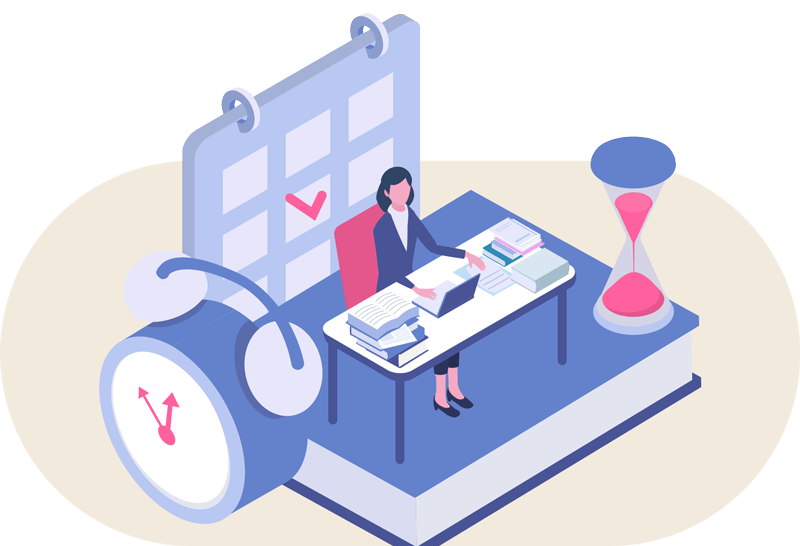日程調整をGoogleフォームで行う方法を徹底解説!
イベントや打ち合わせなどで日程調整が必要になった際、参加者とのやり取りに思いのほか時間が取られた経験はないでしょうか。日程調整をできるだけ自動化して、重要な業務に時間や労力を割きたいところです。
Googleフォームを活用すると、面倒な日程調整をスムーズに実施できます。作成も簡単なうえ、共有方法も複数用意されており、参加者も回答しやすいというメリットがあります。
本記事では、Googleフォームで日程調整を行う方法や注意点などを詳しく解説していきます。
- Googleフォームでの日程調整のやり方(作成や設定方法など)
- Googleフォームの日程調整における注意点
- Googleフォームの日程調整機能のデメリット
日程調整をGoogleフォームで行う方法
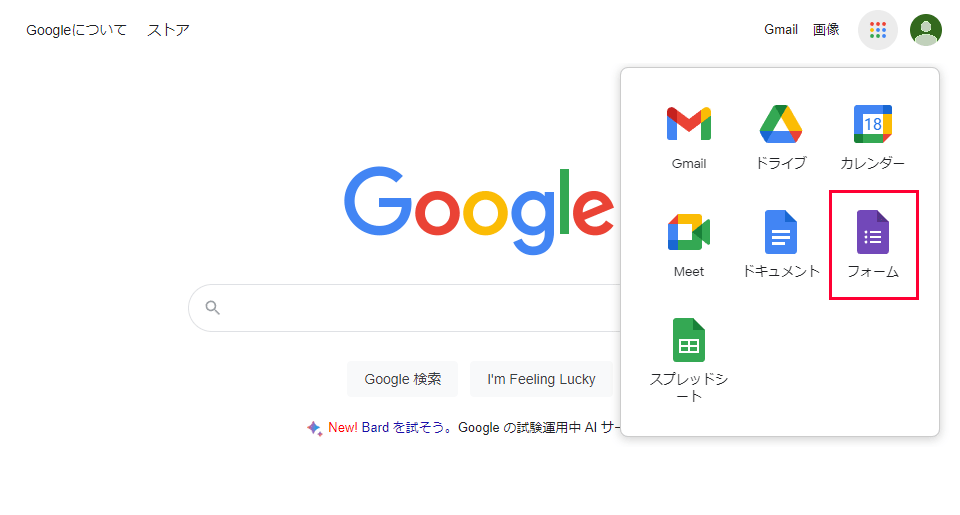
Googleフォームはアンケートを作成できるツールです。日程調整をする際もアンケートフォームを作成し、参加者に共有するだけで簡単に行えます。ここでは、ステップに分けて解説していきます。
ステップ1:アンケートフォームを作成する
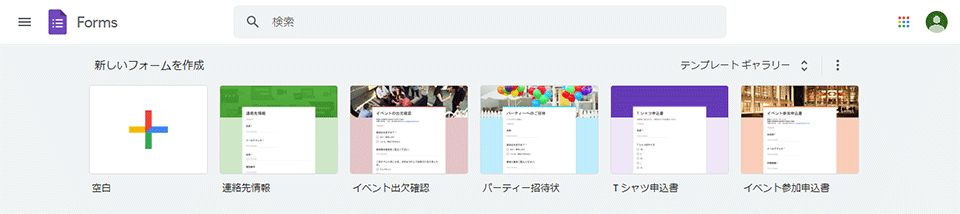
まずはアンケートフォームを作成しましょう。 テンプレートを活用するか、空白のページで初めから作成する かの2つの方法があります。
イベント参加申し込みの調整であればテンプレートの利用で時間を短縮できます。 目的に合致するテンプレートがない場合は、空白ページから作成 しましょう。一から作成するため時間はかかりますが他の機会でも再利用が可能です。自分用のテンプレートとして用意しておくと良いでしょう。
テンプレートから作成する方法
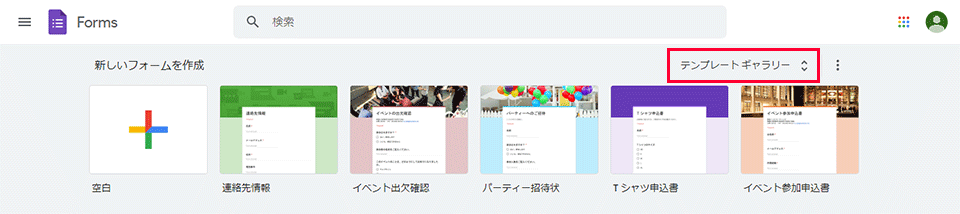
テンプレートから作成する場合は、 Googleフォームのページで「テンプレートギャラリー」をクリック します。テンプレートは17種類ほど用意されており、目的に合うものを選択してください。日程調整の場合は「イベント出欠確認」テンプレートが向いています。
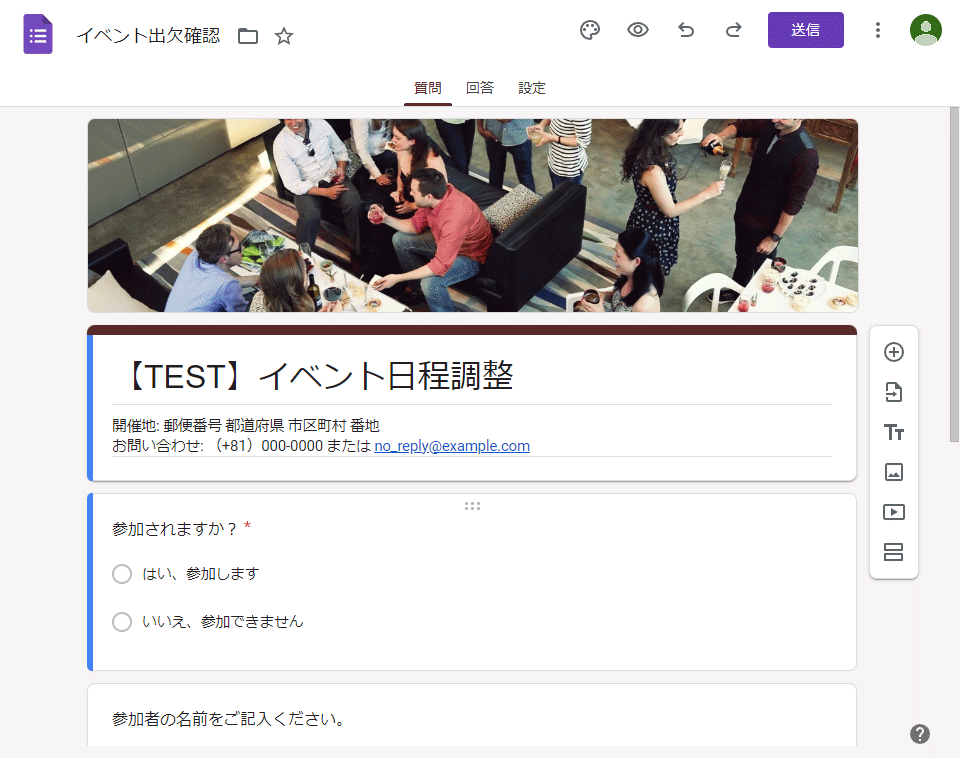
次にフォームのタイトルと説明を入力します。開催場所や問い合わせ先など、必要な情報を入れておくようにしましょう。「参加の可否」「参加者の名前」はそのまま利用し、不要な質問は削除しておきます。「コメントまたは質問」も必要であれば残しましょう。
ただし、「イベント出欠確認」テンプレートは日程調整専用ではないため、日付の要素が不足しています。 日程の選択ができるよう質問を追加 していきましょう。
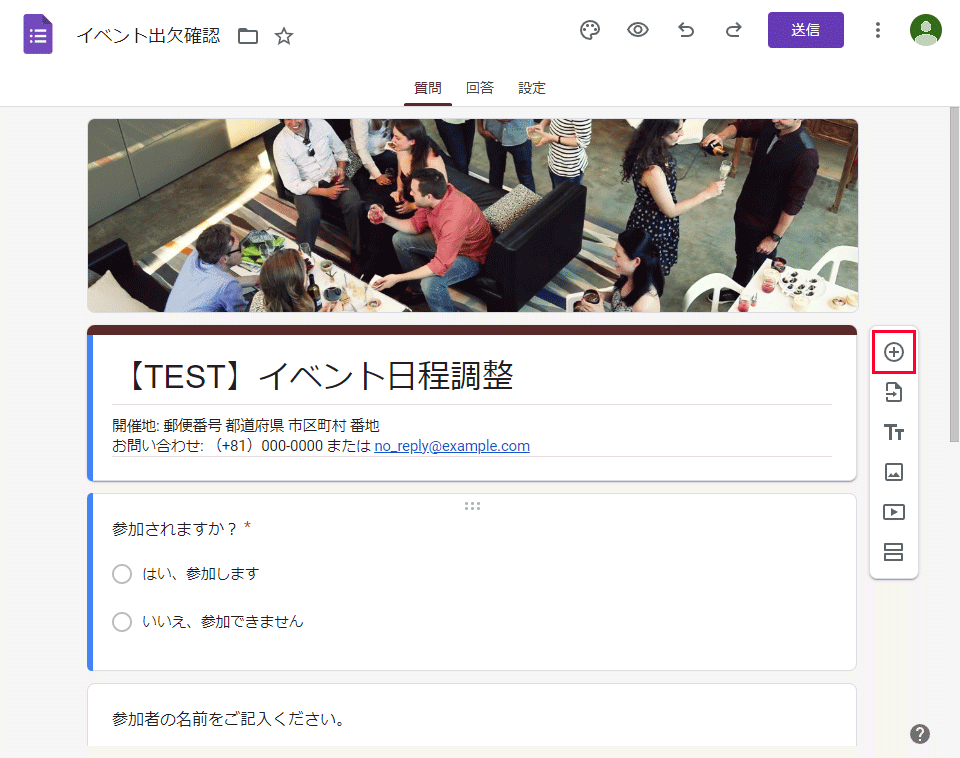
画面右の「+」をクリックすると質問を追加できます。
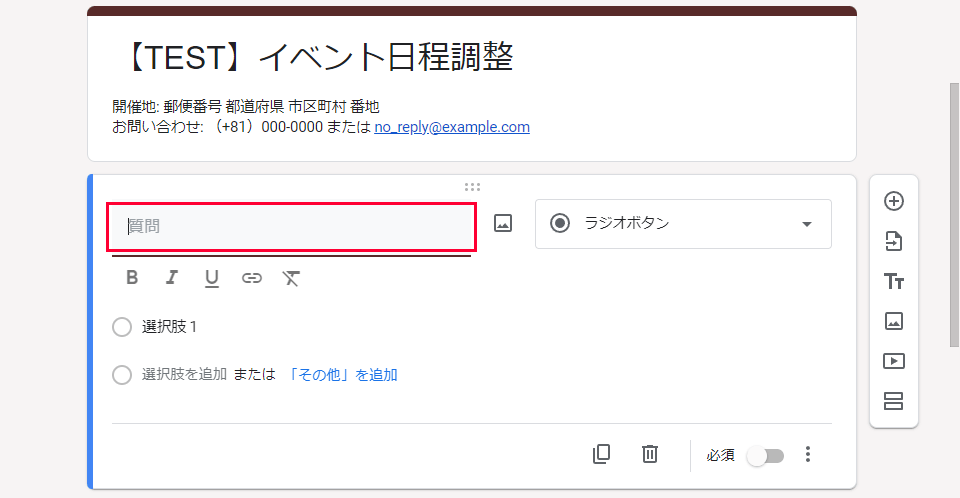
赤枠の部分に追加したい質問文を設定 します。「空いている日程を選択してください。」と入力するとわかりやすいでしょう。
質問文を入力したら、その下の「選択肢」となっている項目に回答となる日程を追加していきます。
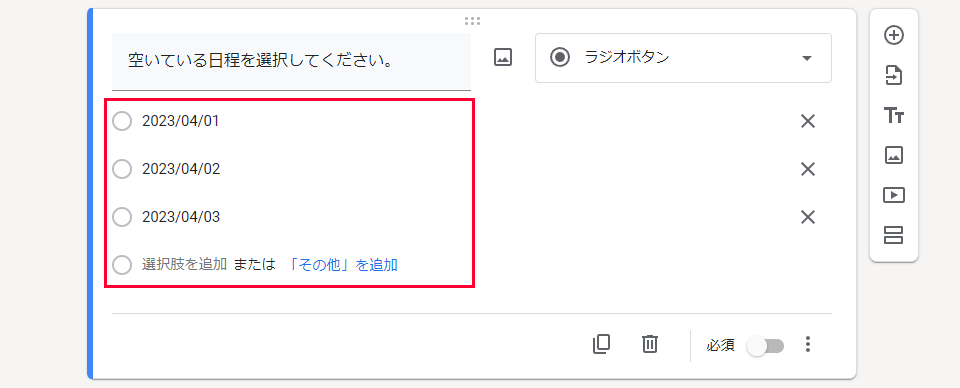
「選択肢を追加」をクリックすると日程の選択肢を入力できます。
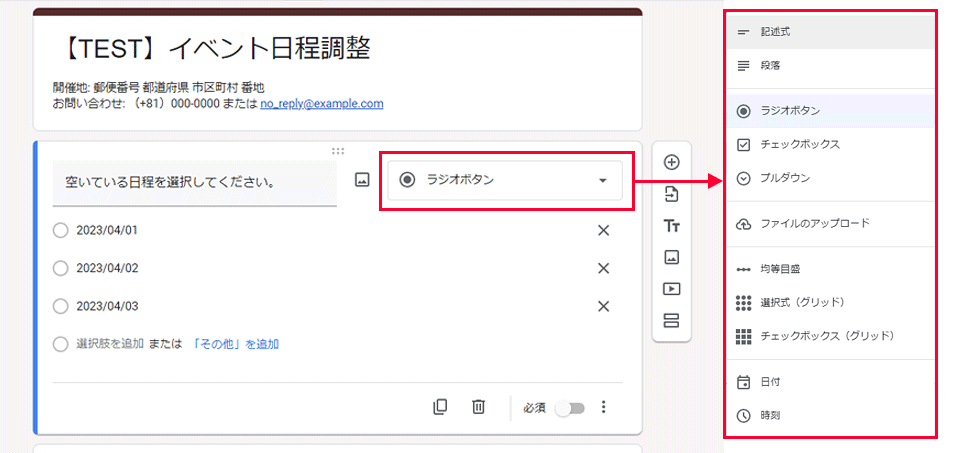
説明と日程の選択肢を入力できたら、次に回答方式を選択 します。日程調整の場合は、以下の3つから選ぶと良いでしょう。
| ラジオボタン | 選択肢の中から1つだけを選択して欲しい場合に使用 |
| チェックボックス | 予定の空いている日付をすべて選択して欲しい場合に使用 |
| プルダウン | 選択肢が多くて、スペースを節約したいときに使用 |
空白のページから作成する方法
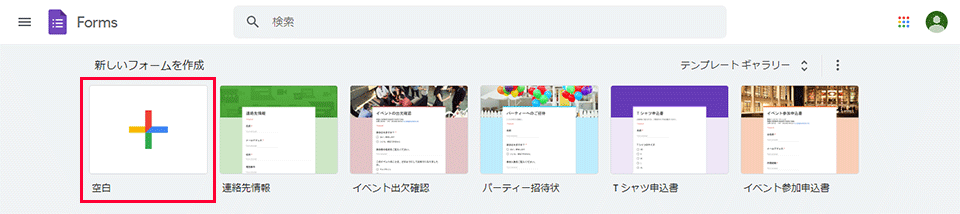
空白のページから作成する場合は、新しいフォームの作成で「空白」を選択します。
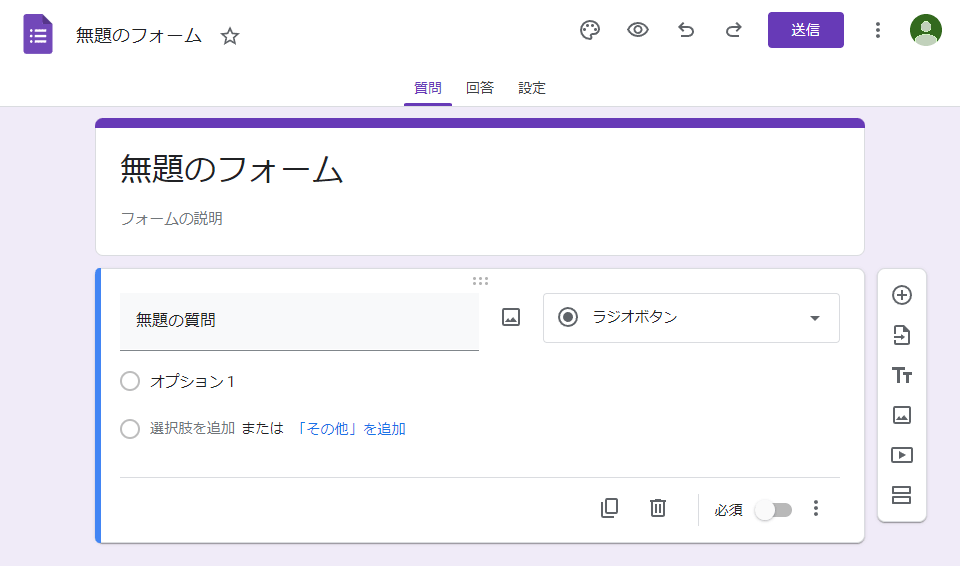
タイトルや説明文を入力します。テンプレートから作成する場合と同様、開催場所や問い合わせ先など、必要な情報を入れておくと回答しやすく親切です。
日程調整に必要な質問文を追加 していきます。次に質問の例を紹介するので参考にしてみてください。
- 参加されますか?
- 回答形式:ラジオボタン
- 選択肢:「はい、参加します。」「いいえ、参加しません。」
- 回答の可否:必須にする
- 参加者の名前を記入してください。
- 回答形式:記述式
- 回答の可否:必須にする
- コメントや質問があれば記入してください。
- 回答形式:記述式
- 回答の可否:任意にする
- 空いている日程を選択してください。
- 回答形式:ラジオボタンまたはチェックボックス
- 選択肢:候補日の選択肢を追加
- 回答の可否:必須にする
必ず回答してほしい質問には必須の設定 をしましょう。他にも事前に確認しておきたい事柄があれば質問を追加します。
ステップ2:完成したフォームをプレビューで確認する
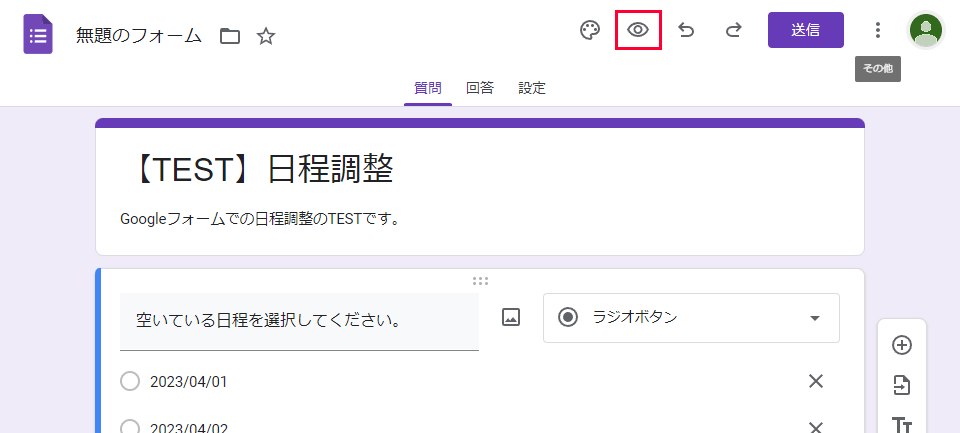
質問が一通り追加できたら、プレビューで不備がないか確認 しましょう。右上の目のアイコンをクリックすると、実際の回答者に表示される画面を確認できます。
編集画面では気付けない不備もあるため必ずプレビューを行い、正しく設定されているか確認することをおすすめします。
ステップ3:アンケートフォームを参加者に共有する
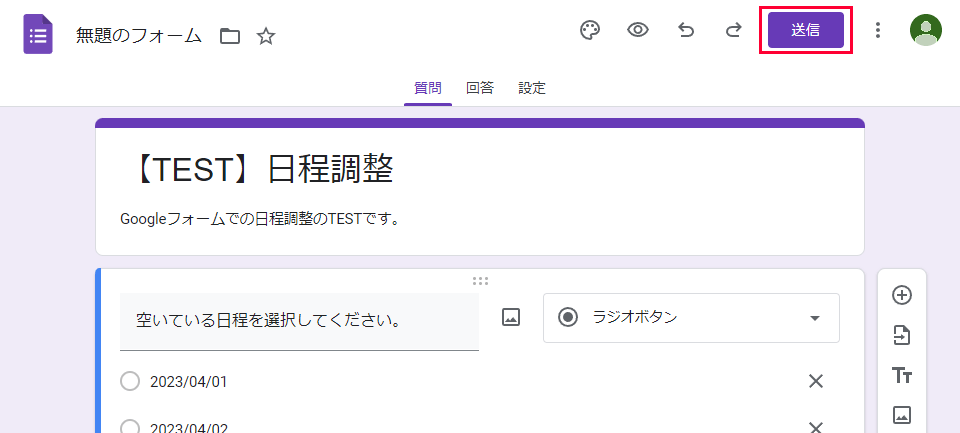
フォームが完成したら参加者に共有 します。右上の「送信」ボタンをクリックすると、共有方法を選択できます。共有方法は「メール」「URL」「HTML」「Twitter」「Facebook」があります。それぞれのやり方は以下の通りです。
- メール:共有相手のメールアドレス、件名、本文を入力して送信
- URL:リンクアイコンをクリックでコピーし、共有相手にチャットで連絡
- HTML:埋め込みアイコンをクリックでHTMLをコピーし、Webサイトに埋め込む
- TwitterやFacebook:それぞれのSNSの手順にしたがって共有
目的や参加者に合わせて使いやすいものを選択してください。
ステップ4:アンケート結果を確認する
回答結果は作成したフォームの「回答」から確認 できます。 収集数が多いときはスプレッドシートの活用がおすすめ です。スプレッドシートアイコンで「作成」を選択すると、自動的に回答データがシートに反映されます。回答を並び替える、特定の日付を抜き出すなどデータを加工できるため、一目で把握しやすくなります。
回答結果をもとに日程を決めていきましょう。
Googleフォームで日程調整を行う際の注意点

簡単に作成できるGoogleフォームにもいくつか注意点があります。活用する前に理解しておきましょう。
Googleドライブの容量に注意が必要
GoogleフォームのデータはGoogleドライブに保存されます。 多くの参加者と日程調整をする場合は、空き容量が十分にあるか事前に確認 しておきましょう。
無料バージョンを使用している場合は15GBまで使えます。他の用途でもGoogleドライブを利用している場合は、容量が圧迫されている可能性があるので注意しましょう。
アンケートフォームのURLの取り扱いは慎重に
Googleフォームで作成した アンケートフォームのURLは、知っている人は誰でも閲覧・回答できるため、取り扱いには注意が必要 です。URLが意図しない人に渡ってしまうと、対象ではない人に回答される、ユーザーに悪用されるなどの危険性があります。
また、SSL化やサーバー監視などセキュリティ対策は行われていますが、何らかの問題で顧客情報が漏えいする可能性もあります。例えば個人情報が流出すると、賠償責任が生じ、企業の信頼性が低下する恐れがあります。 入念にフォームの入力方法を設定し、セキュリティ問題を発生させないよう注意 しましょう。
問い合わせの対応・管理はできない
問い合わせに対する返信や回答状況の管理をGoogleフォームから行うことはできません 。Googleフォームはアンケートの回答を集めるためのツールであり、問い合わせ対応や顧客管理まではできないのです。
よりきめ細やかで迅速な対応を行いたい場合は、 問い合わせ対応や顧客管理までできるツールを利用することがおすすめ です。ビジネスシーンでは、顧客との継続的なやり取りが重要になってくるため、専用ツールの導入も検討してみてください。
Googleフォームで日程調整を行う際によくある疑問
ここからは、Googleフォームで日程調整を行う際によくある疑問をとりあげます。
参加者が回答したら通知がくる設定にできる?
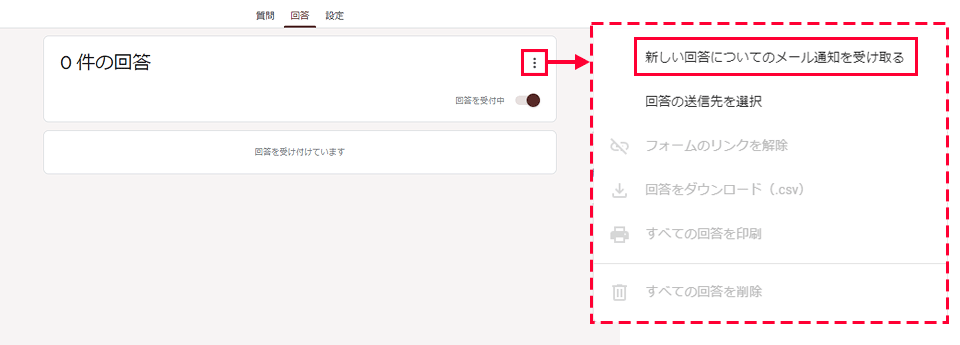
事前に設定をしておけば、参加者が回答したタイミングでメール通知がくるようになります。アンケートの確認漏れを防止するためにも設定しておくと良いでしょう。
回答画面の右上にある「︙」をクリックし、「新しい回答についてメール通知を受け取る」を選択 すると、回答が送付された際に作成者宛にメールで通知が届くようになります。また、 回答者に送信内容を確認してもらえる自動返信メールの活用もおすすめ です。回答者が回答内容を忘れてしまったり、送信が正常に完了したか不安になったりすることもあるでしょう。
まず設定画面で「回答」をクリックし、「メールアドレスを収集する」という部分をオンにします。「回答のコピーを回答者に送信」を「常に表示」にすると、自動的に回答者のメールにアンケートの内容が送信されます。
Googleには他にも日程調整ができる機能はある?
Googleフォーム以外にも 「Googleカレンダー」や「Google Meet」にも日程調整機能があります 。GoogleカレンダーはGoogle Workspaceのビジネス向けの統合サービスで、外部取引先などのステークホルダーとスケジュールを調整するために実装されました。
Googleカレンダーの日程調整機能は、Google Workspaceに加入していないと利用できません。未加入であればGoogle Meetのスケジュール機能で行いましょう。
ただし、GoogleカレンダーやGoogle Meetは日程調整に特化しています。 Googleフォームとは異なり、アンケート機能はない ので注意してください。
Googleフォームでは難しい細かな日程調整はVIVIT LINKがおすすめ
Googleフォームはアンケートフォームを作成し、参加者からスケジュールに関する回答を収集できる優れたツールです。操作性も高く、無料で使える点で大きな魅力があります。
しかし、 作成者の予定に応じて参加者のスケジュールを確保するといった複雑な日程調整にはあまり向きません 。そのような場合には、ビジネス向けの日程調整ツール「 VIVIT LINK(ビビットリンク) 」の利用をおすすめします。
「VIVIT LINK(ビビットリンク)」は、自動で最適な日程候補を算出し、作成者や参加者の都合に合わせて調整が可能です。また、予定の決定後には、自動で招待状を送信する機能も備えています。担当者が複数人でのスケジュール調整や複数のツールを一元管理したいのであればVIVIT LINK(ビビットリンク)の利用をぜひ検討してみてください!
チームで活用する日程調整ツール – VIVIT LINK(ビビットリンク)